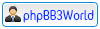Lightbox BBCode per phpBB3 è pensato solo per gli amministratori. Io lo uso per le recensioni di prodotti.
È necessario disporre di 2 immagini: un'immagine ordinaria e una miniatura.
Quando si fa clic sulla miniatura, l'immagine ordinaria si apre centrato.
Inoltre è disponibile una versione collegamento.

Come fare le modifiche:
Scaricare il file zip da qui: clicca qui
- Dalla cartella images caricare loading.gif e close.gif in root/images
- Dalla cartella images caricare: nextlabel.gif e prevlabel.gif in root/styles/prosilver/theme/images e root/styles/subsilver2/theme/images
- Carica la cartella js alla radice del forum
- Aggiungere in seguito in basso in prosilver/theme/colours.css:
Codice: Seleziona tutto
#lightbox{ position: absolute; left: 0; width: 100%; z-index: 100; text-align: center; line-height: 0;}
#lightbox img{ width: auto; height: auto;}
#lightbox a img{ border: none; }
#outerImageContainer{ position: relative; background-color: #fff; width: 250px; height: 250px; margin: 0 auto; }
#imageContainer{ padding: 10px; }
#loading{ position: absolute; top: 40%; left: 0%; height: 25%; width: 100%; text-align: center; line-height: 0; }
#hoverNav{ position: absolute; top: 0; left: 0; height: 100%; width: 100%; z-index: 10; }
#imageContainer>#hoverNav{ left: 0;}
#hoverNav a{ outline: none;}
#prevLink, #nextLink{ width: 49%; height: 100%; background-image: url('data:image/gif;base64,AAAA'); /* Trick IE into showing hover */ display: block; }
#prevLink { left: 0; float: left;}
#nextLink { right: 0; float: right;}
#prevLink:hover, #prevLink:visited:hover { background: url("{T_THEME_PATH}/images/prevlabel.gif") left 15% no-repeat; }
#nextLink:hover, #nextLink:visited:hover { background: url("{T_THEME_PATH}/images/nextlabel.gif") right 15% no-repeat; }
#imageDataContainer{ font: 10px Verdana, Helvetica, sans-serif; background-color: #fff; margin: 0 auto; line-height: 1.4em; overflow: auto; width: 100% ; }
#imageData{ padding:0 10px; color: #666; }
#imageData #imageDetails{ width: 70%; float: left; text-align: left; }
#imageData #caption{ font-weight: bold; }
#imageData #numberDisplay{ display: block; clear: left; padding-bottom: 1.0em; }
#imageData #bottomNavClose{ width: 66px; float: right; padding-bottom: 0.7em; outline: none;}
#overlay{ position: absolute; top: 0; left: 0; z-index: 90; width: 100%; height: 500px; background-color: #000; }Codice: Seleziona tutto
#lightbox{ position: absolute; left: 0; width: 100%; z-index: 100; text-align: center; line-height: 0;}
#lightbox img{ width: auto; height: auto;}
#lightbox a img{ border: none; }
#outerImageContainer{ position: relative; background-color: #fff; width: 250px; height: 250px; margin: 0 auto; }
#imageContainer{ padding: 10px; }
#loading{ position: absolute; top: 40%; left: 0%; height: 25%; width: 100%; text-align: center; line-height: 0; }
#hoverNav{ position: absolute; top: 0; left: 0; height: 100%; width: 100%; z-index: 10; }
#imageContainer>#hoverNav{ left: 0;}
#hoverNav a{ outline: none;}
#prevLink, #nextLink{ width: 49%; height: 100%; background-image: url('data:image/gif;base64,AAAA'); /* Trick IE into showing hover */ display: block; }
#prevLink { left: 0; float: left;}
#nextLink { right: 0; float: right;}
#prevLink:hover, #prevLink:visited:hover { background: url('./images/prevlabel.gif') left 15% no-repeat; }
#nextLink:hover, #nextLink:visited:hover { background: url('./images/nextlabel.gif') right 15% no-repeat; }
#imageDataContainer{ font: 10px Verdana, Helvetica, sans-serif; background-color: #fff; margin: 0 auto; line-height: 1.4em; overflow: auto; width: 100% ; }
#imageData{ padding:0 10px; color: #666; }
#imageData #imageDetails{ width: 70%; float: left; text-align: left; }
#imageData #caption{ font-weight: bold; }
#imageData #numberDisplay{ display: block; clear: left; padding-bottom: 1.0em; }
#imageData #bottomNavClose{ width: 66px; float: right; padding-bottom: 0.7em; outline: none;}Codice: Seleziona tutto
<script type="text/javascript" src="js/prototype.js"></script>
<script type="text/javascript" src="js/scriptaculous.js?load=effects,builder"></script>
<script type="text/javascript" src="js/lightbox.js"></script>Come creare il BBCode per la versione semplice singola immagine
Creare questo BBCode in ACP:
BBCode:
Codice: Seleziona tutto
[light1={URL1}]{URL2}[/light1]Codice: Seleziona tutto
<a href="{URL1}" rel="lightbox"><img style="border: 1px solid black;" src="{URL2}" alt="" /></a>Codice: Seleziona tutto
Light1: [light1=URL miniatura]URL Immagine grande[/light1]Come creare il BBCode per la versione immagine collegata
Creare questo BBCode in ACP:
BBCode:
Codice: Seleziona tutto
[light2={URL}]{TEXT}[/light2]Codice: Seleziona tutto
<a href="{URL}" rel="lightbox" title="Clicca per vedere l'immagine">{TEXT}</a>Codice: Seleziona tutto
Lightbox2: [light2=URL immagine]link di testo[/light2]Codice: Seleziona tutto
[light2=http://stokershoppen.dk/bbcodes/images/billede19.jpg]Controlla questo link![/light2]
[light2=http://www.dynamicdrive.com/dynamicindex4/listenmusic.jpg]Link a immagine esterna[/light2]